Питання
Проблема: як виправити помилку фотокамери PhotoCaptureFileCreationFailed в Windows?
Гей Ця річ дратує, і я вже втомився від неї. Я отримую помилку камери. Не вдалося створити файл фотозйомки >(0x80270200). Він також видає деякі коди, але вони різні і є взаємозамінними. Я запускаю Windows 10. Чи можете ви відповісти, що це таке, як мені поводитися?
Вирішена відповідь
Якщо вам потрібна ця функція для відеорозмов, робочих зустрічей або дзвінків з родиною, яка знаходиться далеко від вас, помилка веб-камери може повідомити про інший код або повідомлення та з’явитися в різних інцидентах. Однак існує багато універсальних причин цих помилок камери Windows. Машини з Windows 10 мають різні проблеми, оскільки ці оновлення найчастіше випускаються з невиправленими проблемами.[2]
Проблема в основному спричинена проблемами з дозволом, коли апарат не може читати або записувати вміст у папці, де налаштовано збереження зображення. Зміна розташування за допомогою коду помилки 0x00f425c PhotoCaptureFileCreationFailed в Windows. Крім того, зміна програми, яка отримує певну помилку, зміна розташування або скидання програми чи комп’ютера в деяких випадках може вирішити проблему.
На щастя, це не критична помилка або помилка, яка може бути фатальною для машини. Можна вирішити проблему та знайти причину цих повідомлень про помилки. Оновлення, якщо вони не встановлені належним чином, можуть призвести до збоїв і проблем із вбудованими функціями, як-от у цьому випадку камерою. Пошук оновлень для вашої ОС може спрацювати.
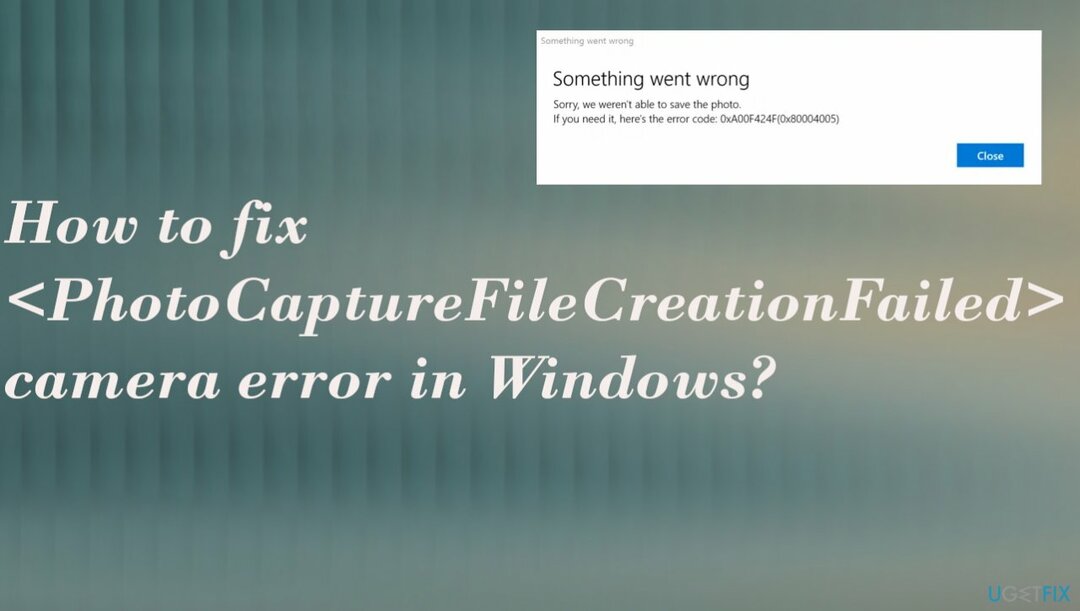
Ця помилка камери та інші проблеми системної процедури можуть бути викликані проблемами сумісності або навіть пошкодженими файлами в системі. Якщо ви постійно страждаєте від коду помилки 0xa00f424f не вдалося створити файл фотозйомки (0x80270200) або інших проблем з камерою, спробуйте запустити ReimageПральна машина Mac X9 який знаходить будь-яке шкідливе програмне забезпечення[3] залишки, пошкоджені файли, уражені частини системи та вирішує ці проблеми за вас. Інші виправлення можуть вимагати від вас більшої уваги, тому не пропускайте жоден із кроків.
1. Дозволити програмі Камера отримувати доступ до камери
Щоб відремонтувати пошкоджену систему, необхідно придбати ліцензійну версію Reimage Reimage.
- Перейдіть до Налаштування.
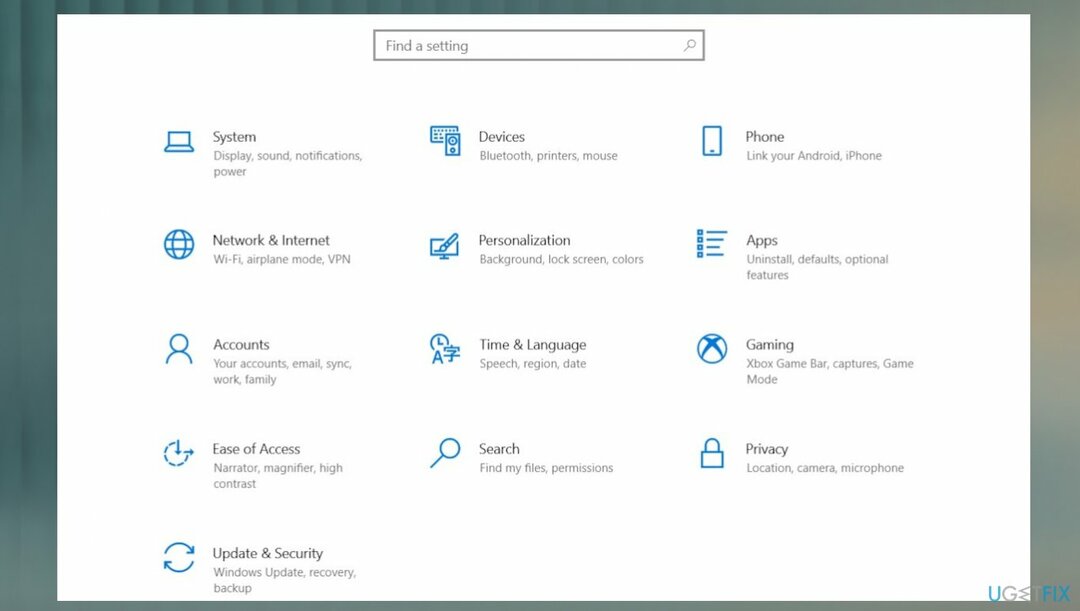
- Йти до Конфіденційність.
- Виберіть Камера app на лівій панелі та на правій панелі виконайте такі налаштування.
- Увімкніть Надайте програмам доступ до вашої камери перейти до ON.
- Прокрутіть вниз і під Виберіть, які програми Microsoft Store можуть отримати доступ до вашої камери розділ.
- Увімкніть Камера програма перемикається на ON.
2. Повторно налаштуйте збережене розташування
Щоб відремонтувати пошкоджену систему, необхідно придбати ліцензійну версію Reimage Reimage.
- Шукайте Додаток для камери і коли знайдено, клацніть піктограму, щоб відкрити програму.
- Виберіть Налаштування видно у верхньому правому куті на головному екрані програми, що з’явиться.
- Прокрутіть униз, щоб знайти Пов'язані налаштування варіант.
- Виберіть Змініть місце збереження фотографій і відео варіант звідти.
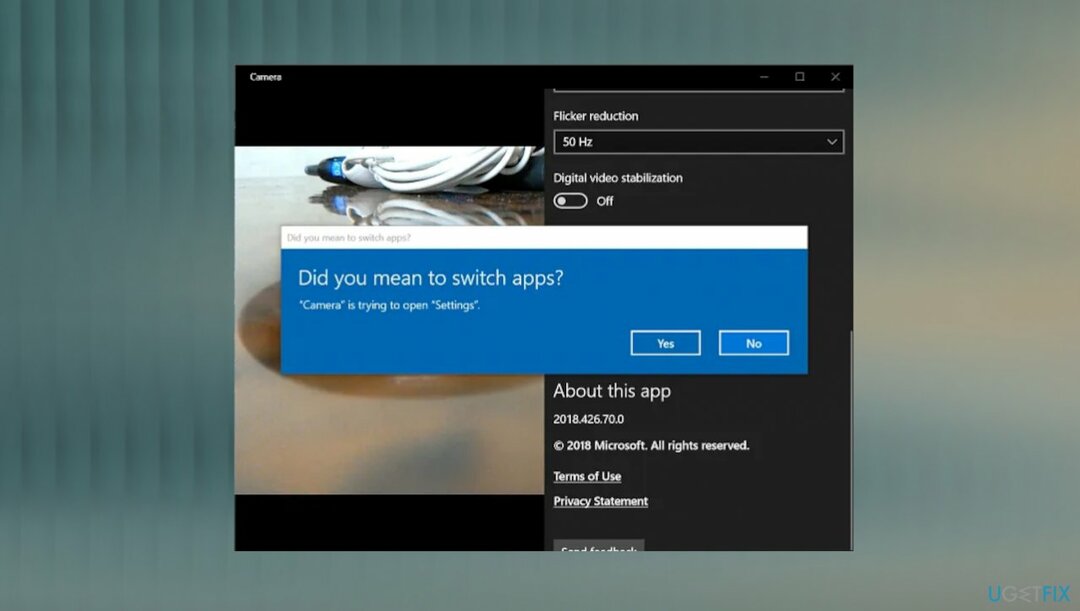
- Коли з’явиться запит із повідомленням – ви мали на увазі змінити програму? Натисніть Так кнопку для підтвердження дії.
- Клацніть на спадному меню параметра читання Нові фотографії та відео будуть збережені і змініть позицію збереження ваших зображень і відео з диска C: за замовчуванням на SD-карту або USB-флеш-накопичувач, якщо доступний
- Вдарити Застосувати кнопку, щоб дозволити зберегти зміни.
3. Скиньте налаштування програми
Щоб відремонтувати пошкоджену систему, необхідно придбати ліцензійну версію Reimage Reimage.
- Перейдіть до Налаштування.
- Виберіть Програми.
- В Програми та функції список.
- Виберіть Додаток для камери а потім клацніть Розширені опції.
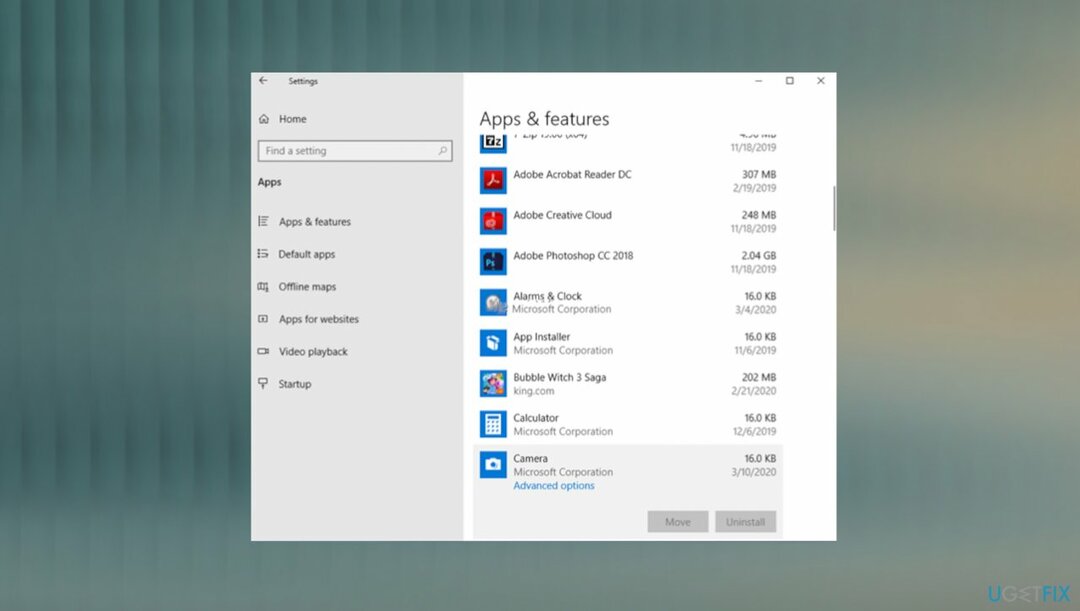
- Прокрутіть вниз і натисніть Скинути.
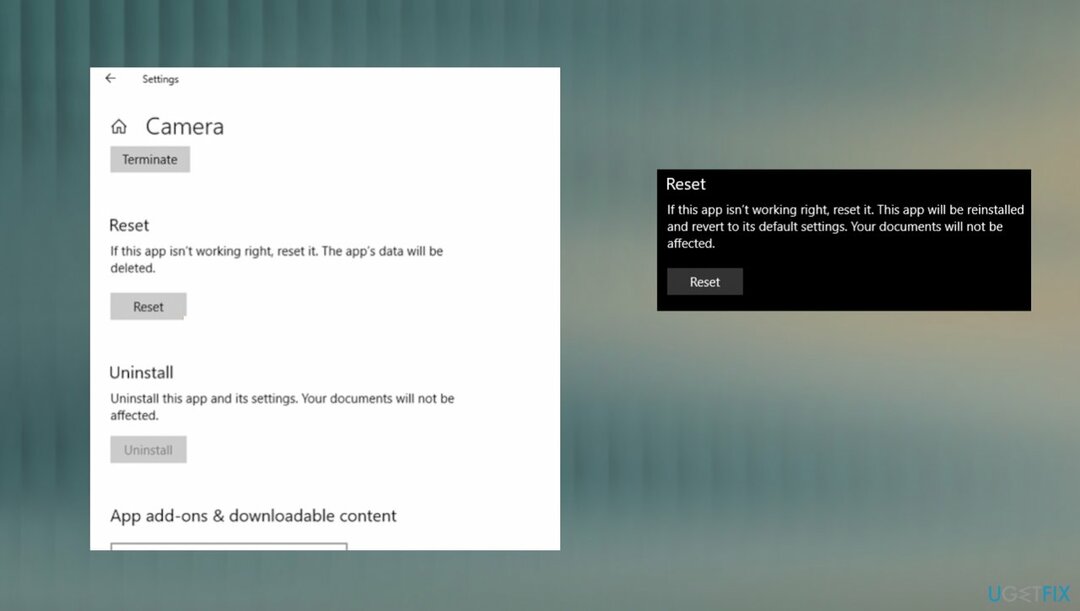
4. Відновіть папку «Камера».
Щоб відремонтувати пошкоджену систему, необхідно придбати ліцензійну версію Reimage Reimage.
- відчинено Цей ПК і двічі клацніть на Картинки папку
- Тепер клацніть правою кнопкою миші на екрані.
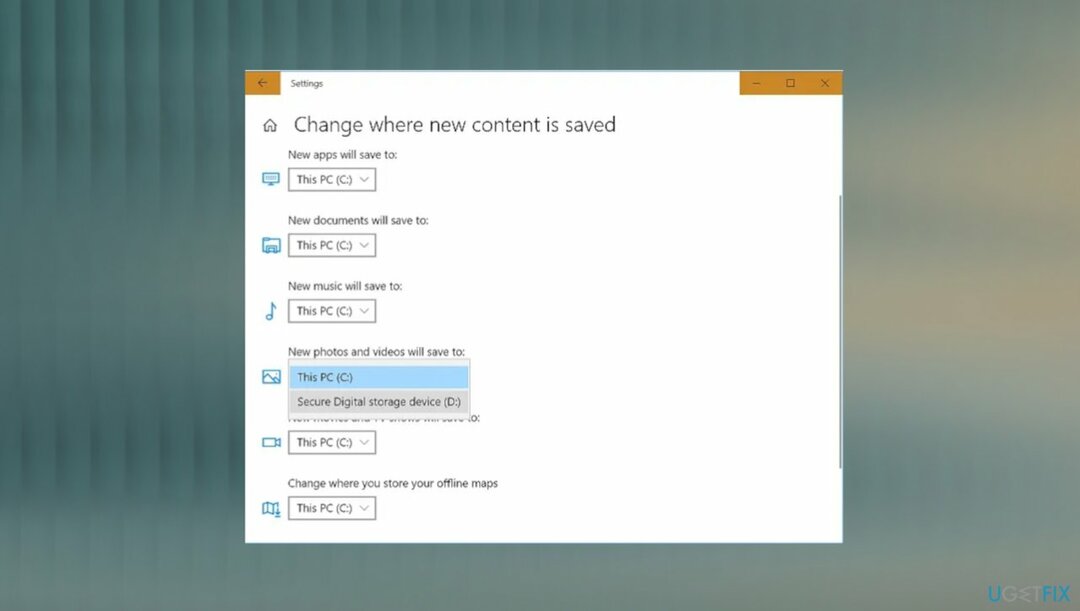
- Виберіть Новий зі спливаючого вікна.
- Виберіть папка можливість створити нову папку.
- Перейменуйте папку як Фотоапарат.
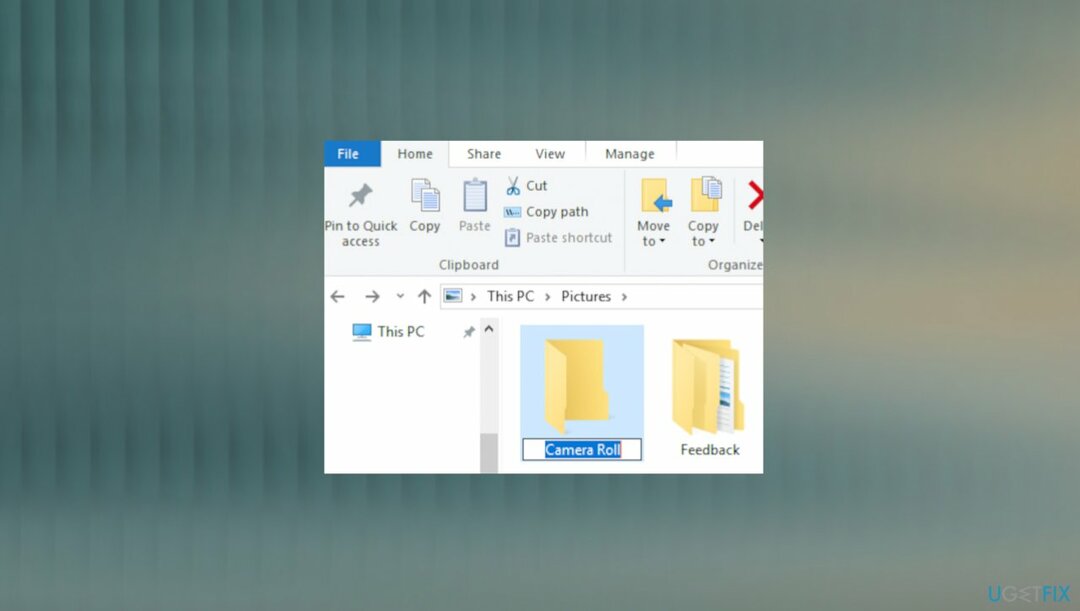
- Тепер ви можете запустити програму камери та перевірити.
5. Оновити драйвери камери
Щоб відремонтувати пошкоджену систему, необхідно придбати ліцензійну версію Reimage Reimage.
- Натисніть на Почніть і тип Диспетчер пристроїв у вікні пошуку.
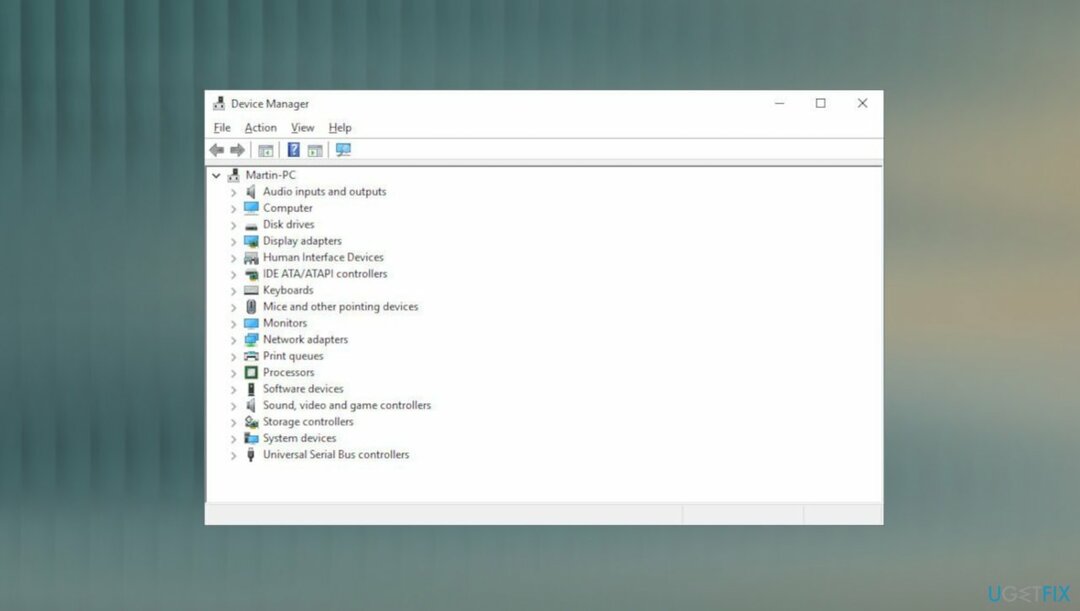
- Тепер розгорніть Камера варіант.
- Клацніть правою кнопкою миші на програмному забезпеченні драйвера та виберіть Оновити драйвер.
- Виберіть Автоматичний пошук оновленого програмного забезпечення драйвера.

- Це забезпечить оновлення драйвера.
- Ви також можете використовувати такий інструмент, як Виправлення драйверів для швидкого й автоматичного оновлення драйверів.
Виправляйте свої помилки автоматично
Команда ugetfix.com намагається зробити все можливе, щоб допомогти користувачам знайти найкращі рішення для усунення їхніх помилок. Якщо ви не хочете боротися з методами ручного ремонту, скористайтеся автоматичним програмним забезпеченням. Усі рекомендовані продукти перевірені та схвалені нашими професіоналами. Нижче наведено інструменти, які можна використовувати, щоб виправити помилку:
Пропозиція
зробіть це зараз!
Завантажити виправленняЩастя
Гарантія
зробіть це зараз!
Завантажити виправленняЩастя
Гарантія
Якщо вам не вдалося виправити помилку за допомогою Reimage, зверніться по допомогу до нашої служби підтримки. Будь ласка, повідомте нам усі деталі, які, на вашу думку, ми повинні знати про вашу проблему.
Цей запатентований процес ремонту використовує базу даних з 25 мільйонів компонентів, які можуть замінити будь-який пошкоджений або відсутній файл на комп’ютері користувача.
Щоб відремонтувати пошкоджену систему, необхідно придбати ліцензійну версію Reimage інструмент для видалення шкідливих програм.

Щоб залишатися повністю анонімним і не допускати провайдера та уряд від шпигунства на вас, ви повинні працювати Приватний доступ до Інтернету VPN. Це дозволить вам підключатися до Інтернету, будучи повністю анонімним, шифруючи всю інформацію, запобігаючи трекерам, рекламі, а також шкідливому вмісту. Найголовніше, ви зупините незаконне спостереження, яке АНБ та інші державні установи здійснюють за вашою спиною.
Під час використання комп’ютера в будь-який момент можуть статися непередбачені обставини: він може вимкнутися через відключення електроенергії, а Може виникнути синій екран смерті (BSoD) або випадкові оновлення Windows, коли ви від’їхали на кілька хвилин. В результаті ваші шкільні завдання, важливі документи та інші дані можуть бути втрачені. До одужати втрачені файли, ви можете використовувати Data Recovery Pro – він шукає копії файлів, які все ще доступні на вашому жорсткому диску, і швидко їх витягує.